- Multimedier
Til Windows
- Total Video Converter
- Skærmoptager
Til Mac
- Mac Video Converter
- Mac skærmoptager
- Blu-ray/DVD
Til Windows
- Blu-ray-afspiller
- Blu-ray Creator
- DVD Ripper
- DVD Creator
- Mobil
- Online værktøjer
Gratis online løsninger
- Gratis videokonverter
- Gratis skærmoptager
- Gratis HEIC-konverter
- butik
- Ressource
- Support
 133 anmeldelser
133 anmeldelser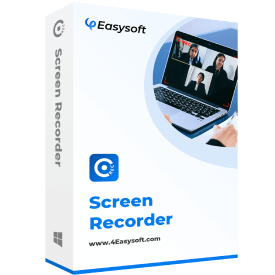
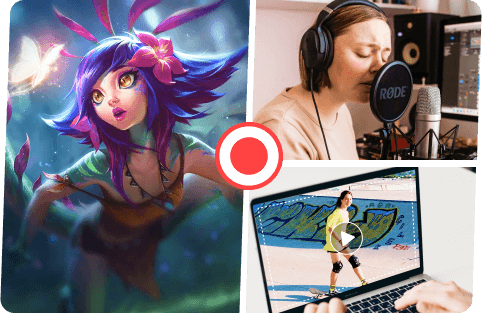
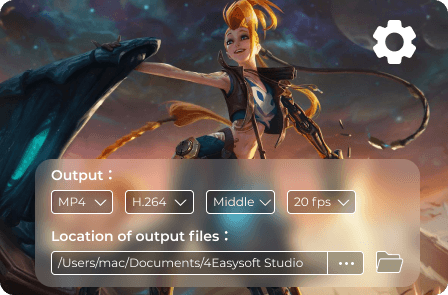
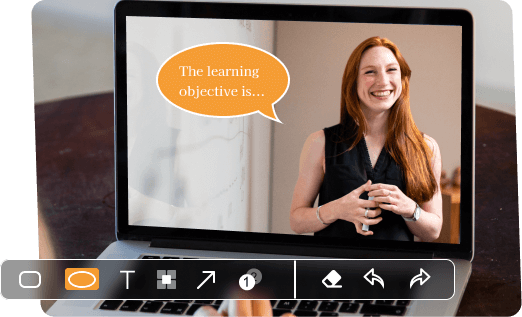





 Optag nu
Optag nu


